idea创建项目基本没有什么难度,但是经常会忘记配置tomcat的关联jar包。现在特地记下整个流程,方便自己下次查看。
第一:创建项目
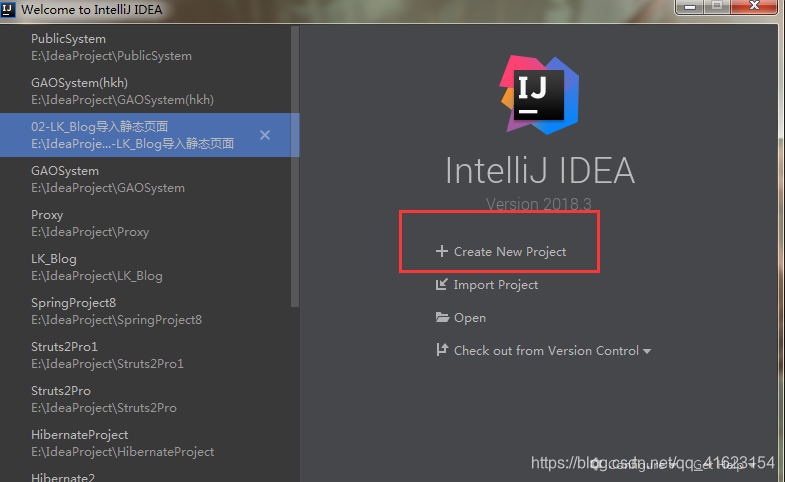
选择JavaEnterprise,j勾选web application。
application server会自动记住以前创建项目时用的tomcat,这里可以先不管,后面修改。
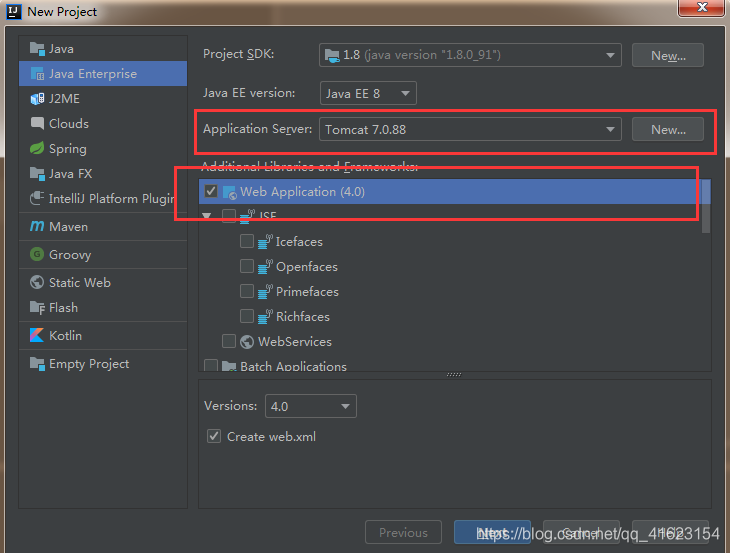
将项目名修改为你想要的,我的是test
project location自己可以再去创建,我是在E盘下的创建了一个文件夹IdeaProject,这样项目会相应放在这个文件夹下。
然后点击finish,idea会自动创建好项目,打开项目页面
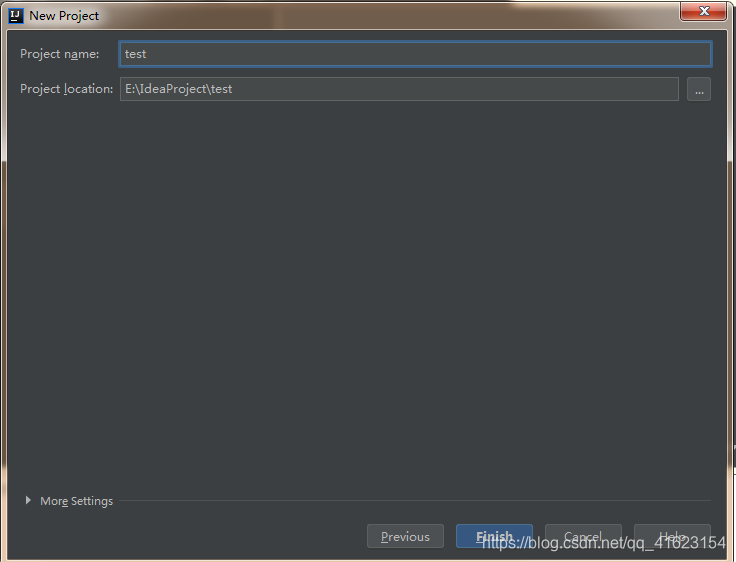
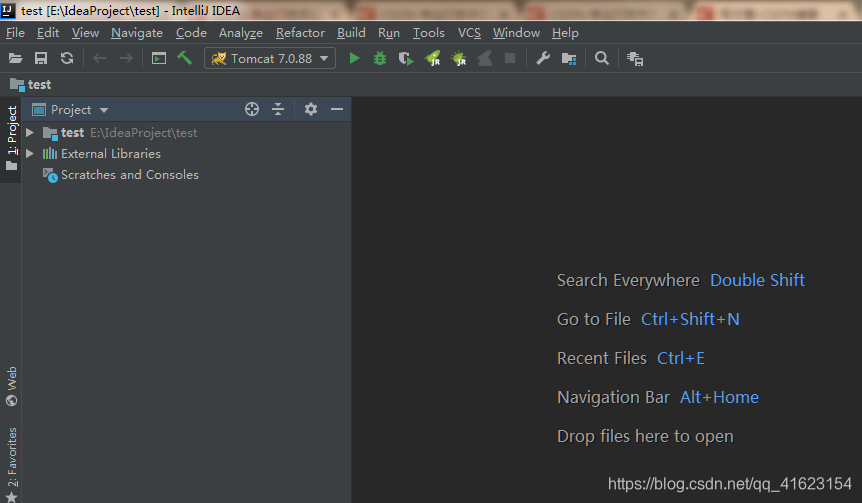
接下来配置tomcat。有两种方法:1.直接点击下图左边的黄色猫
2.点击黄框里面的run,接着点击edit configuration.
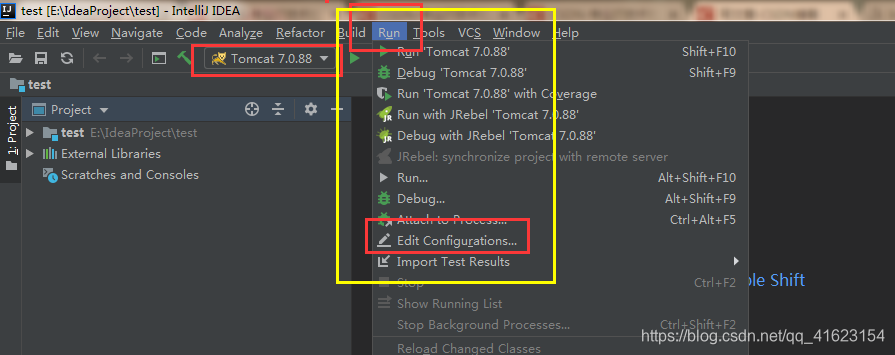
找到你的tomcat路径,配置好tomcat
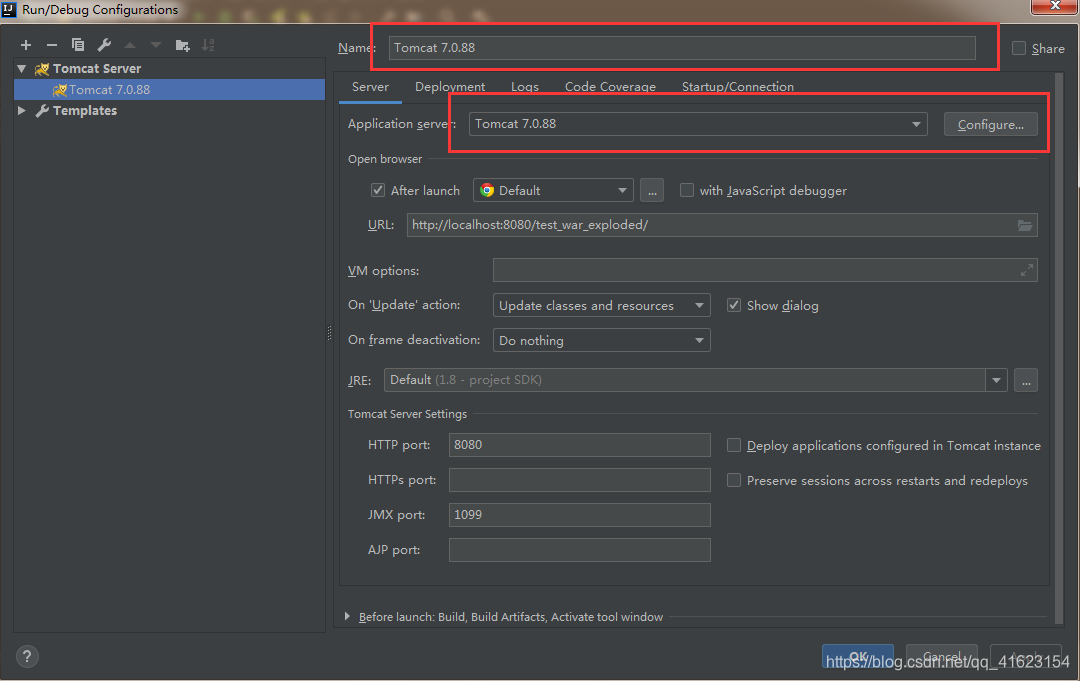
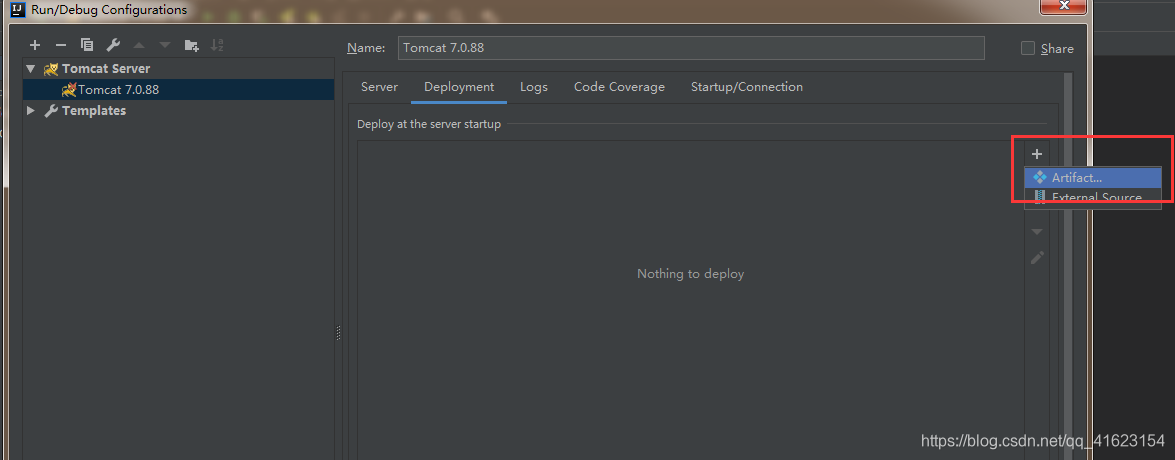

在上面完成后,接下来要关联tomcatjar包,点击红框中的文件夹图标
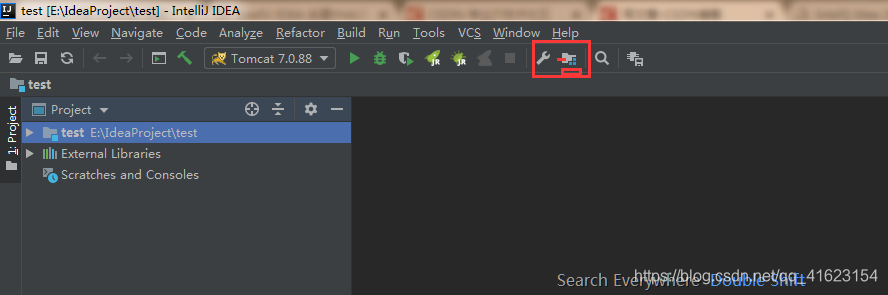
点击modules---dependencies,(iead不会自动关联tomcat的lib下的jar),下图的tomcat7.0.88只有两个jar包,所以我们需要另外关联
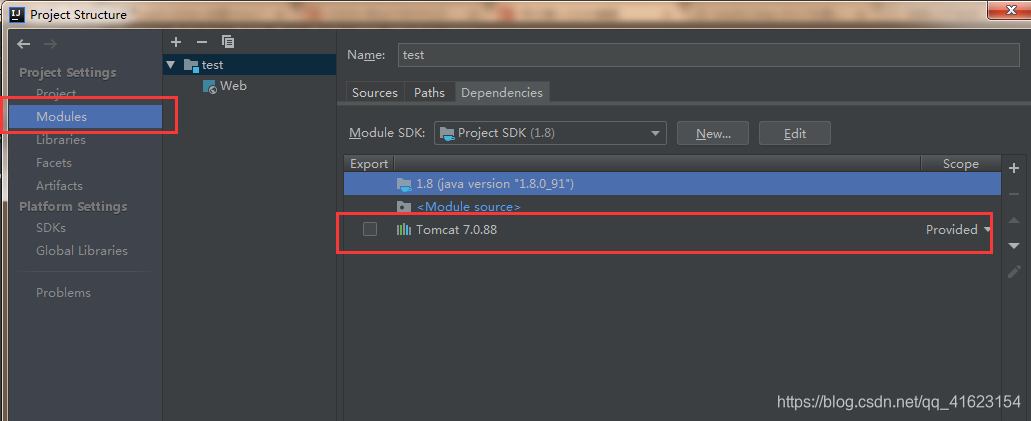
点击+--library
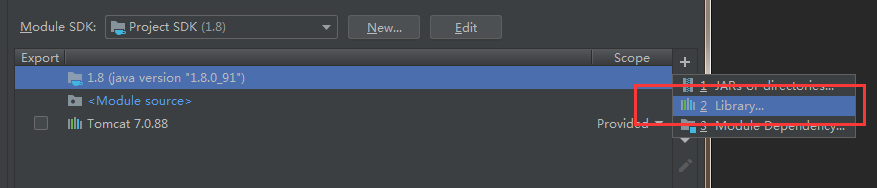
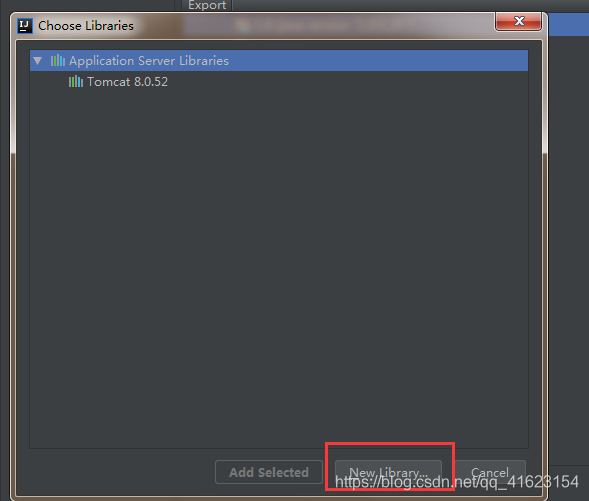
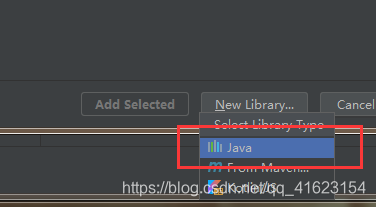
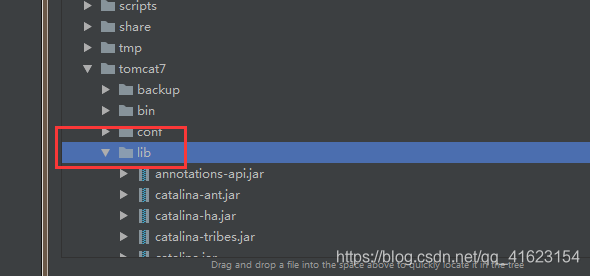
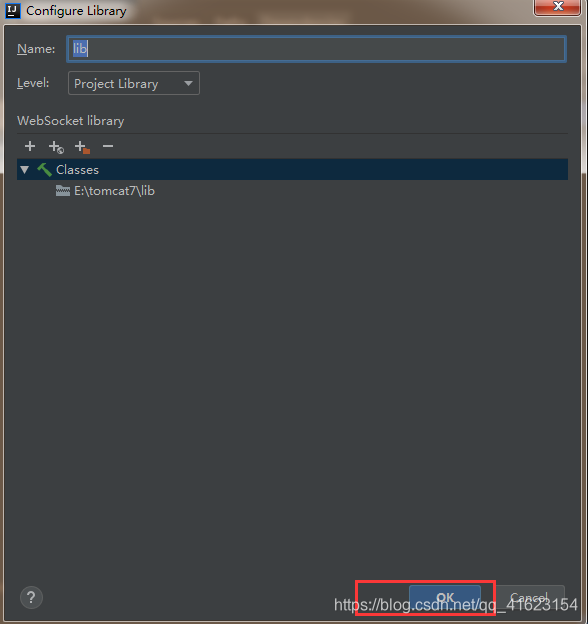
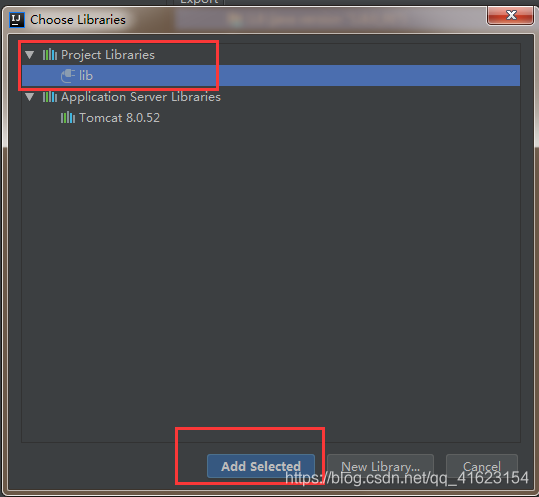
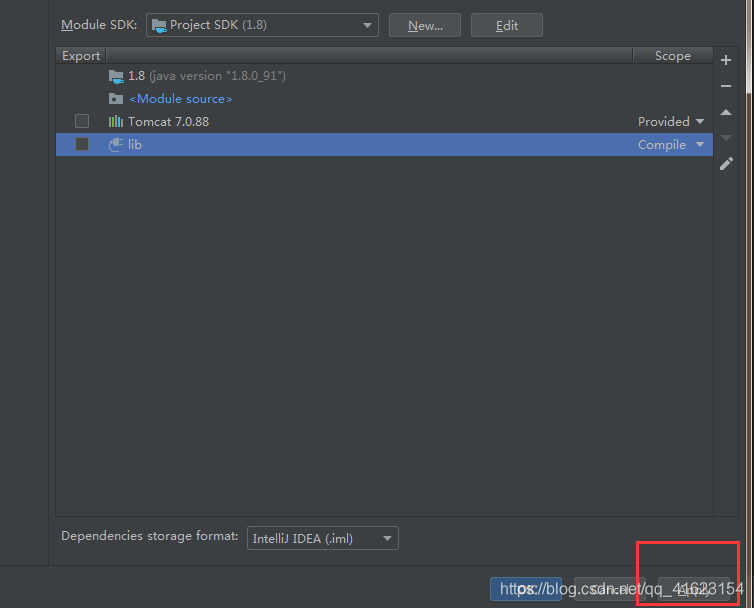
上面忘了移除tomcat7.0.88了,记得移除





 本文详细介绍在IDEA中创建Java Web项目并配置Tomcat服务器的步骤,包括项目创建、服务器配置及关联JAR包的过程。
本文详细介绍在IDEA中创建Java Web项目并配置Tomcat服务器的步骤,包括项目创建、服务器配置及关联JAR包的过程。
















 222
222

 被折叠的 条评论
为什么被折叠?
被折叠的 条评论
为什么被折叠?








